
「新しいパソコンを買ったからあとは外でインターネットを繋ぐためのポケットワイファイが必要だな。
でもいろんな会社がありすぎて、よくわからない。とりあえず、安くて早いところとがいいんだけどな〜。」
そんなあなたにはGMOで販売されているGMOとくとくBB WiMAXがオススメです。
やはり、オススメポイントはWimaxが使い放題で最安2590円(税抜)から使えてしまうことなんです。
Wimax公式サイトを申し込むと毎月4380円かかるので、GMOとくとくBB WiMAXの方がコスパ抜群です!

ポケットワイファイには3種類ある
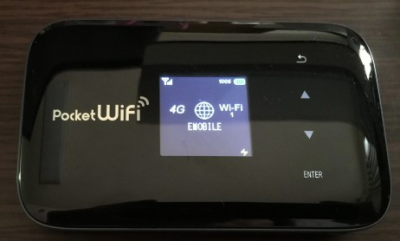
この記事ではポケットワイファイ=持ち歩きができるモバイルルーターのことをさします。本当はポケットワイファイというのはワイモバイルの商標名です。
しかし、いつの間にか持ち運びができていつでもどこでもインターネットが使えるコンパクトサイズのことを「ポケットワイファイ」と呼ぶのが定着化しました。WiMAXでもポケットワイファイで通じちゃいます。
ところでポケットワイファイには大きく分けて3種類あります。
- 1つはスマモバなどドコモの回線を借りて使っているもの
- 2つ目はWiMAXの回線を使うもの
- 3つ目はワイモバイルの回線を使うもの
です。これらについて特徴を簡単に表にしました。
| ルーター各社の使い放題プランの特徴まとめ | |||
| スマモバ | WiMAX | ワイモバイル | |
| 価格 | 3980円 | 4380円 | 4378円 |
| 速度 | 混雑時は遅い | 早い | 早い |
| エリア | 広い | 普通 | 広い |
| 建物の中 | 繋がりやすい | 繋がりにくい | 繋がりやすい ※使い放題の電波 は繋がりにくい |
| 制限容量 | 3日3GB | 3日3GB (2017.2.2より 3日10GB) |
3日3GB |
| 制限時の 通信速度 |
128kbps | Youtubeの HD画質が 視聴可能程度 |
非公開 |
| おすすめユーザー | 超ド田舎に 住んでいる方 |
早くて使い放題を求める方 | |
この中でも一番おすすめのがWiMAXです。価格も一番安くて、よっぽど電波が通っていない田舎でなければ使い放題プランで快適に使えます。
え?料金が高いじゃないかって?これから詳しく説明しますよ!
スマモバはど田舎に住んでいて、Wimaxもワイモバイルも繋がらない方におすすめ

僕はスマモバのルーターを使ったことがありますが、お世辞にも速度は早いとは言えません。良くても10-20Mbpsほど、平均で5Mbpsぐらいでした。お昼の時間帯や夕方などもっと混雑する時間帯では1、2Mbpsになることもあります。
(WiMAXやワイモバイルなら混雑する時間でも快適です)
また、3日3GB制限がかかってしまうと、通信速度が128kbpsになってしまい、使い物になりません。
じゃあ、おすすめできないのか?というとそういうわけでもありません。
ドコモの電波を使っているので、Wimaxやワイモバイルよりも格段に広いエリアで通信ができるというメリットがあります。
特に超ど田舎に住んでいる方にはおすすめです。光回線もWiMAXもワイモバイルも通っていないようなところでは、もはやスマモバのようなドコモ回線を使ったルーターを使ってインターネットをするのが一番確実に使えます。しかも、田舎であればあまりユーザーがいないので速度も安定して快適に使えます。
固定回線が通っておらず、WiMAX、ワイモバイルが繋がりにくい地域にいらっしゃるなら、魔法のように生活を変えてくれる最高のアイテムです。
スマモバについては、実際に使ったレビューがメインブログにありますのでそちらをご覧いただけるとよくわかると思います。
WiMAXとワイモバイルはほぼ互角
続いてWiMAXとワイモバイルですが、これらはほぼ互角となっています。
速度はどちらも安定して早く使いやすいです。僕ももちろんどちらとも使ったことがありますが、どちらとも常に20〜40Mbps出ていて、非常に快適に使えました。
お昼の時間帯も特にパケットが詰まることなく、ニュースを見るのもYoutubeで動画を見るのも快適に使えました。

エリアについては、ワイモバイルの方がソフトバンクと電波を共有してるだけあって、若干広いです。田舎でも比較的エリアが広く使えるのがワイモバイルです。
しかし、WiMAXも常に設備投資を行なってどんどんエリアを広げています。WiMAXの公式サイトでエリアを確認し、普段の自分の行動範囲で電波が繋がるなら問題ないでしょう。

実はWiMAXの方が価格が安い!
WiMAXとワイモバイルでたいした違いがないのなら、価格の安い方にしようと思いますよね?
先ほどの価格表を見ると、若干ワイモバイルの方が安いからワイモバイルにしよう!と思ったあなた。ちょっと甘いですよ!
先ほどもお話しした通り、楽天のGMO とくとくBB WiMAXWiMAXは月額2112円〜で、使い放題のギガ放題プランを使うことができます。しかも本体の端末価格も0円です。なんと無料です!
GMOとくとくBBWimaxは最初の3ヶ月間は月2590円、4〜24ヶ月までは3344円で使うことができます。これだったらワイモバイルより圧倒的に安いですよね?

GMO とくとくBB WiMAX Wimaxのデメリットは?
GMO とくとくBB WiMAX WimaxはWimaxの中でも破格の安さでサービスが提供されています。そのため更新月以外に解約した時の違約金が発生します。金額はこのようになっています。
| 違約金 | |
| サービス開始月から13ヶ月間 | 19,000円 |
| 14ヶ月目から25ヶ月目 | 14,000円 |
| 26ヶ月目以降の更新月以外 | 9,500円 |
ちなみに更新月は、サービス開始月から26ヶ月目のことです。サービス開始が2017年1月なら、更新月は2019年2月になるのでしっかり覚えておきましょう。
しかし、解約しなければ当然この料金はかかりません。WiMAXのルーターはスマホの通信制限がかかった時にも使えますし、2年間持っていて使わないということはほとんどありません。自分が普段使うエリアがわかっているなら問題ないでしょう。
Rocoupon Wimaxって本当に最安なの?他にも安いところがあるんじゃないの?
他にもWimaxの割引をやっているところはありますが、GMO とくとくBB WiMAX Wimaxが一番安かったです。一覧表を作りました!
| 3ヶ月まで | 4〜24ヶ月 | 端末価格 | 事務手数料 | |
| UQ公式 | 3696円 | 4380円 | 880円 | 3000円 |
| GMO とくとくBB WiMAX | 2590円 | 3344円 | 無料 | |
| So-net | 2780円 | 3480円 | ||
| Broad | 2726円 | 3411円 | ||
| ペパボ | 3609円 | 3609円 |
UQ公式とWimaxで人気がある大手4社で一覧にすると圧倒的ですね!
だれがどう考えても、GMO とくとくBB WiMAXが一番安いです。つまりGMO とくとくBB WiMAX以外のところでWimaxを契約してしまうと、払わなくても良いお金を無駄に払って損することになりますね。
他の人が買ってしまって、あなたが他の料金の高いサービスを使わなくてもいいように今すぐ申し込みましょう!


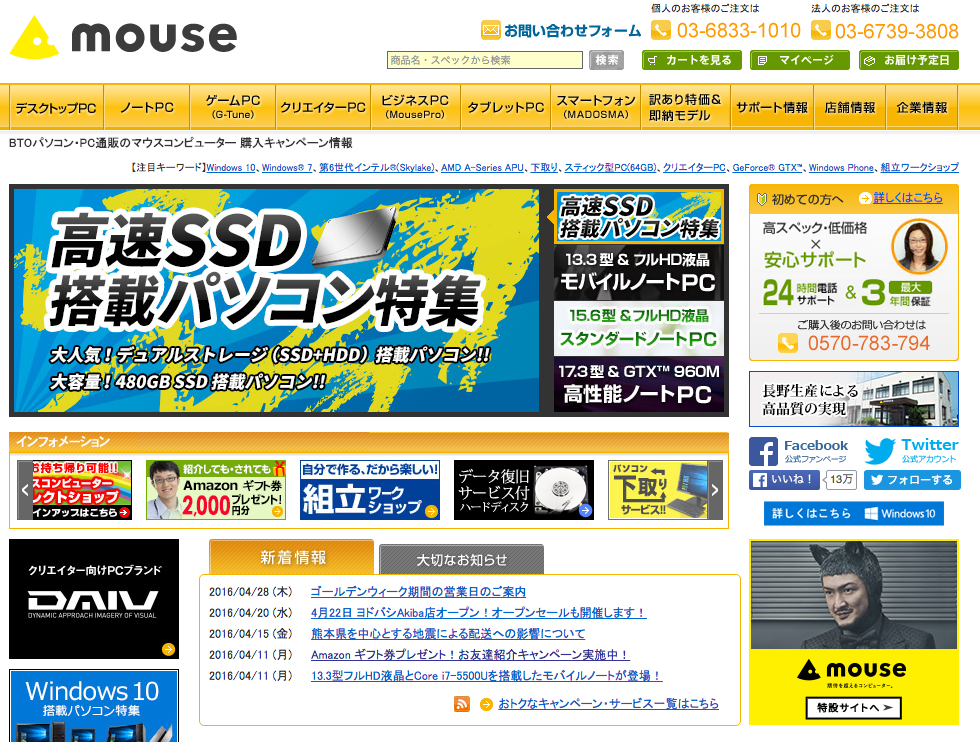
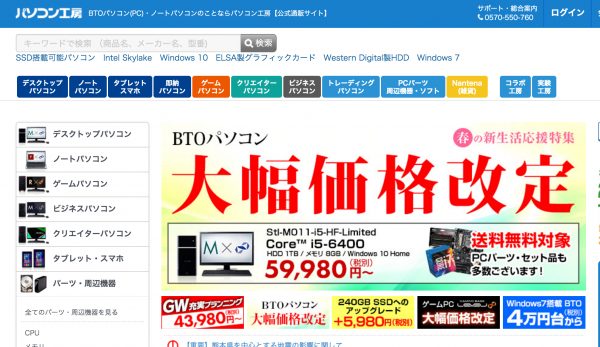

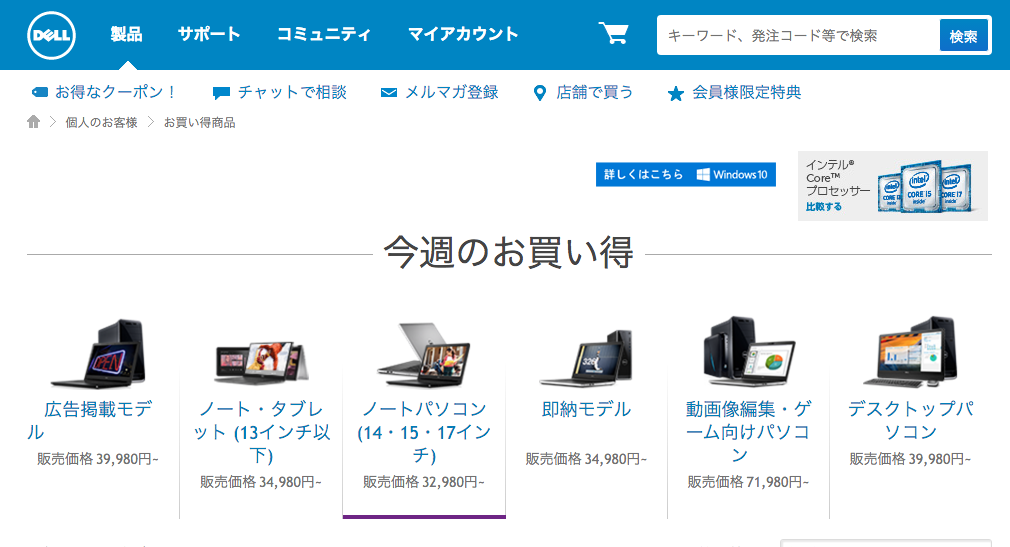

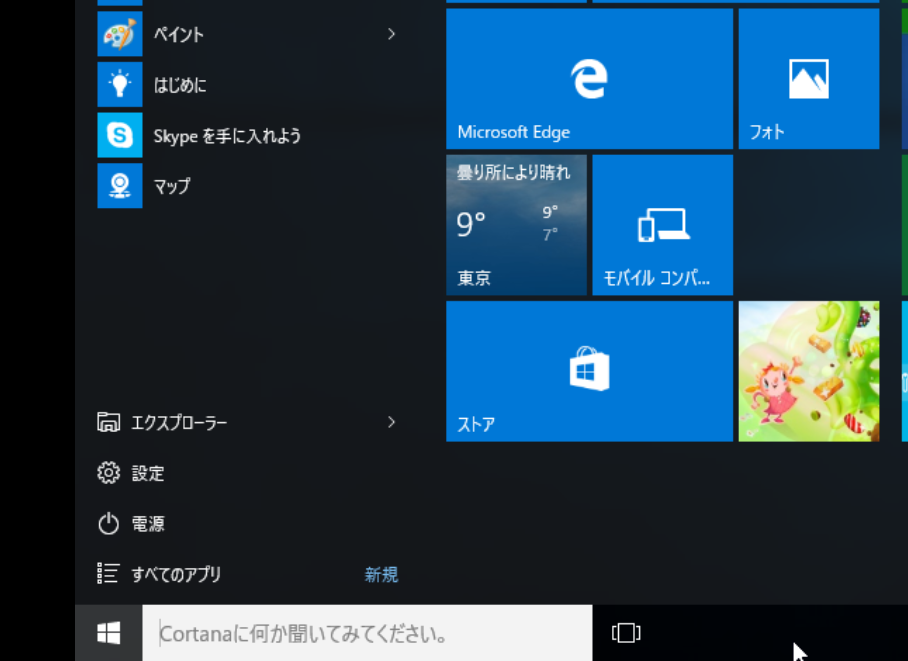











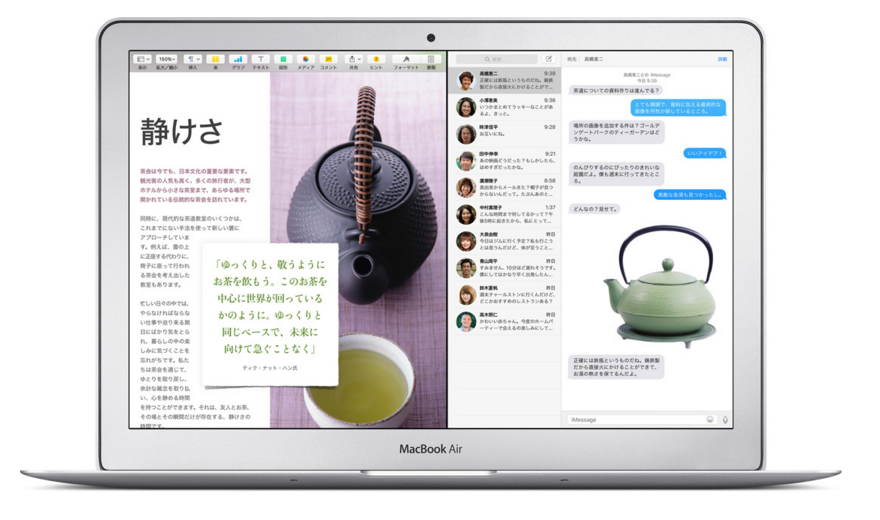



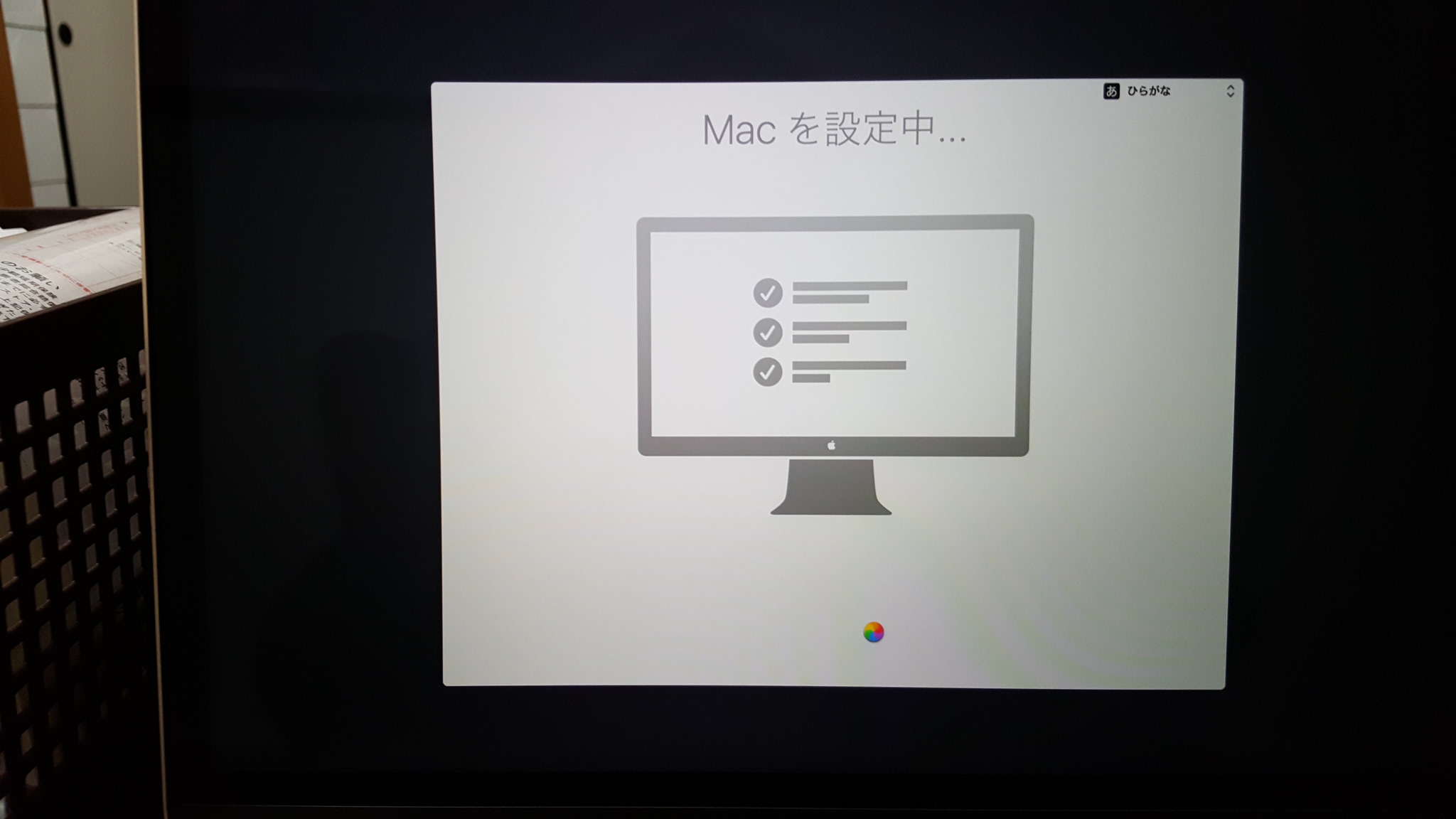

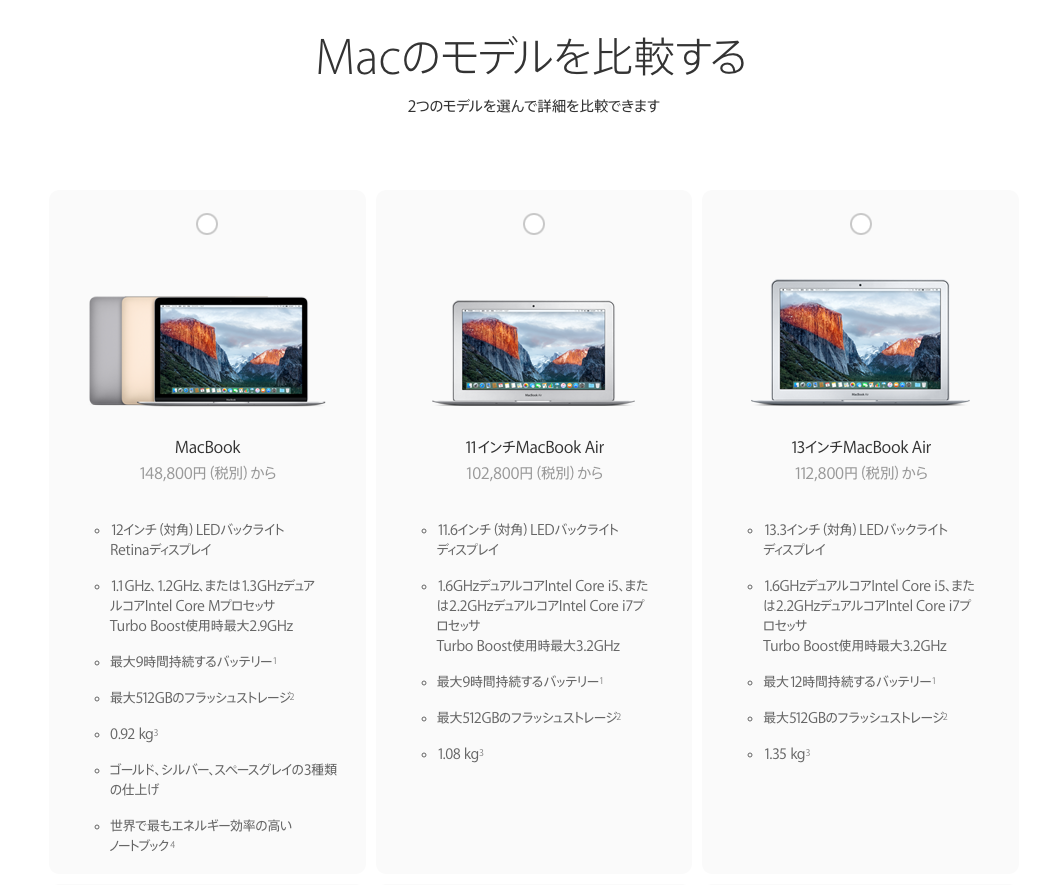
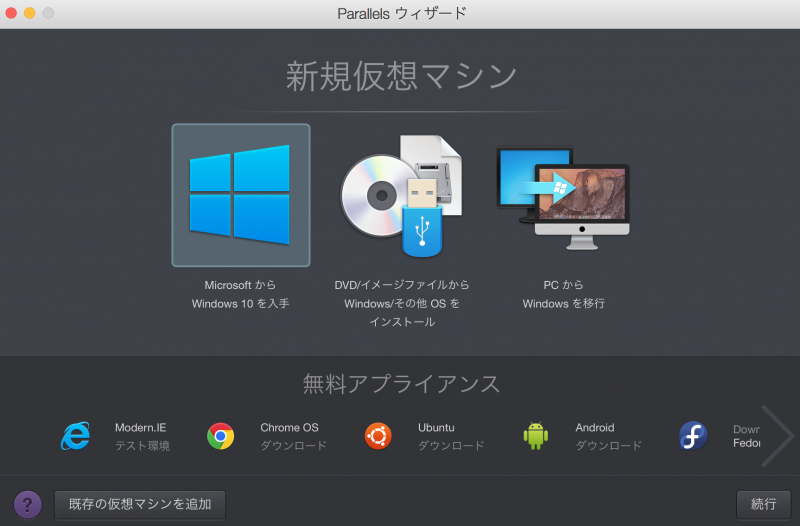
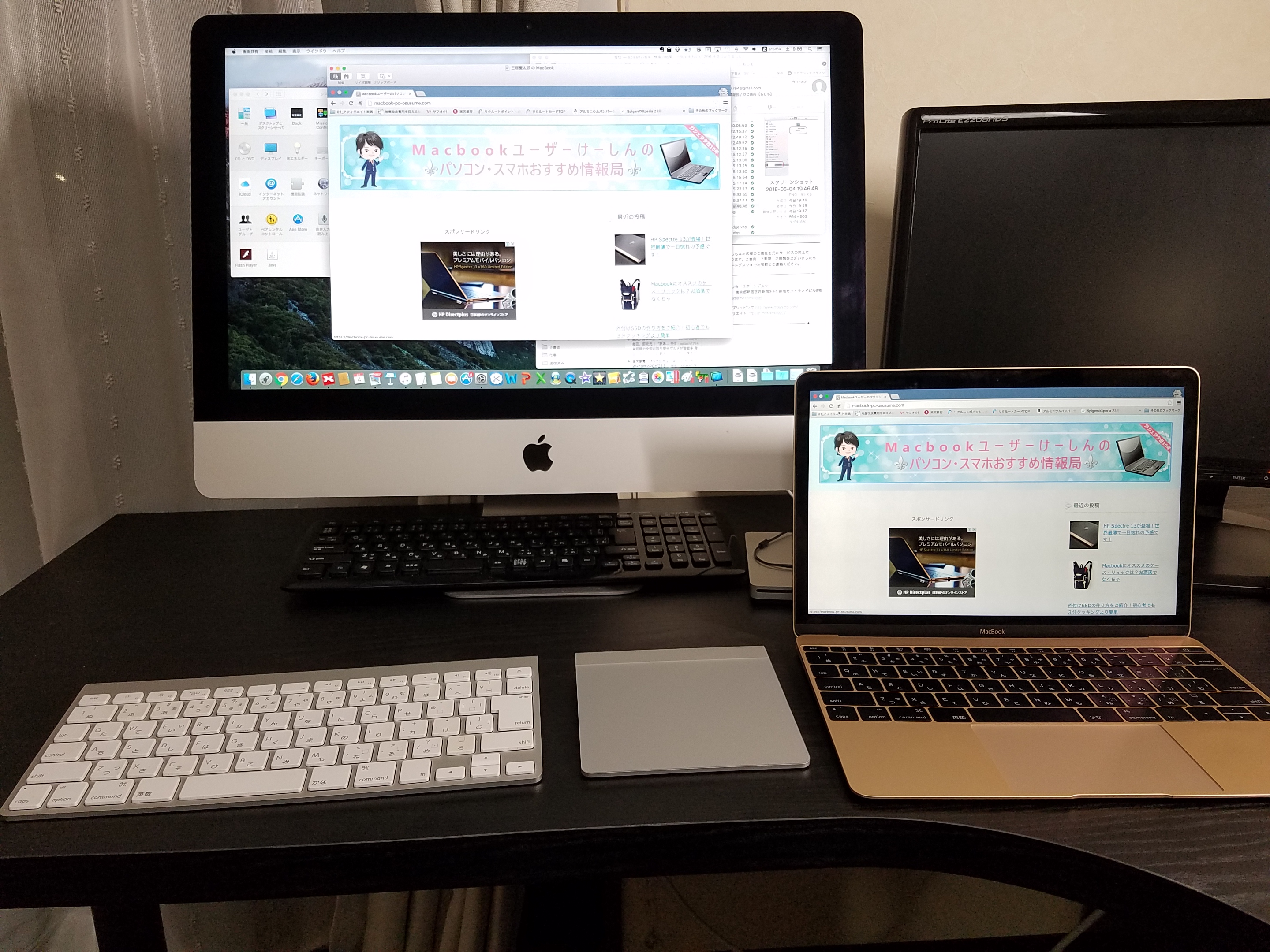
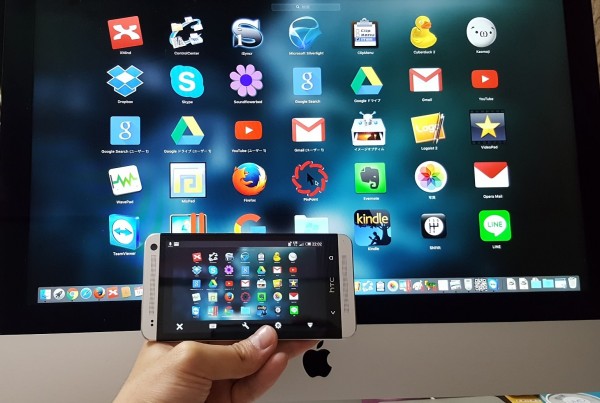
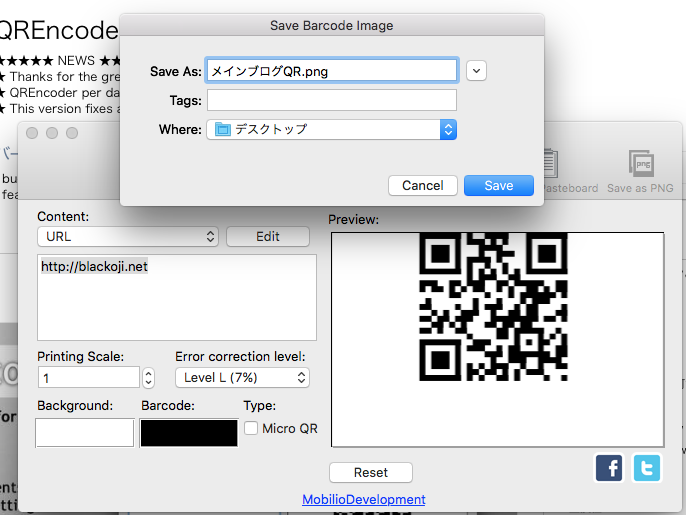
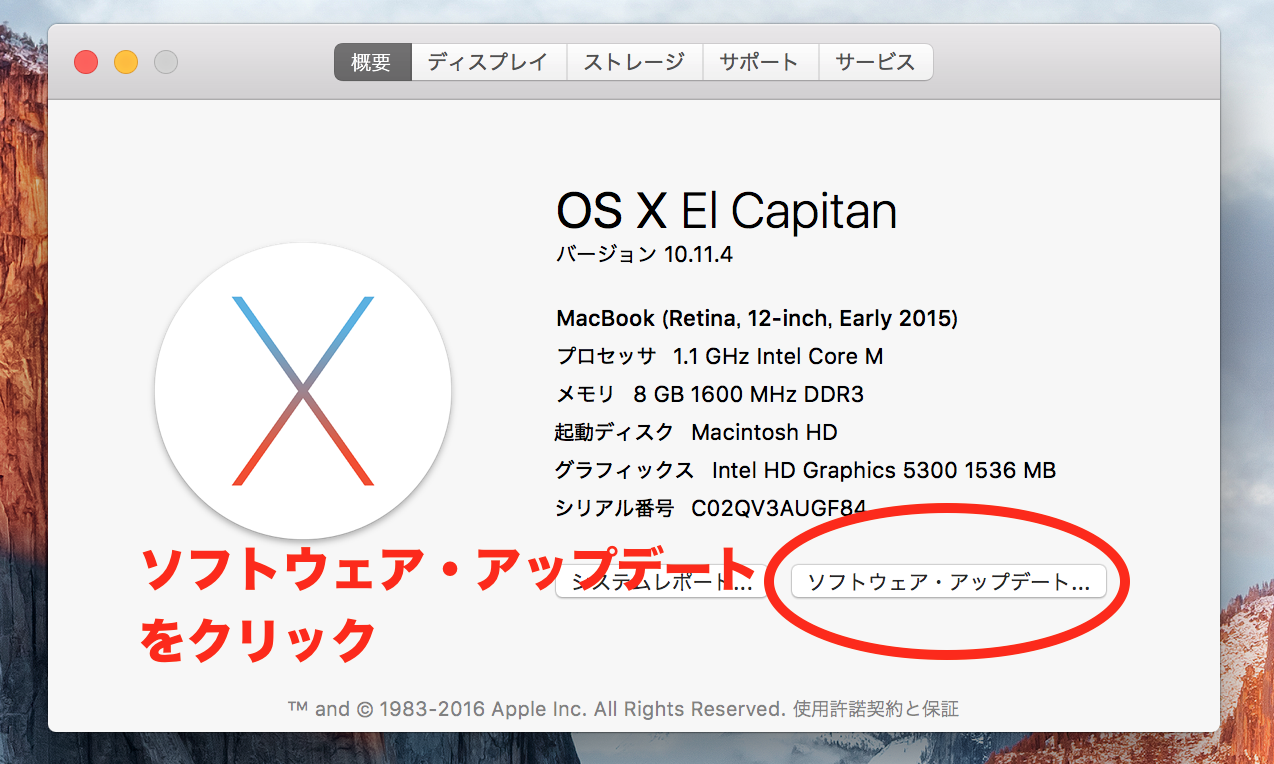


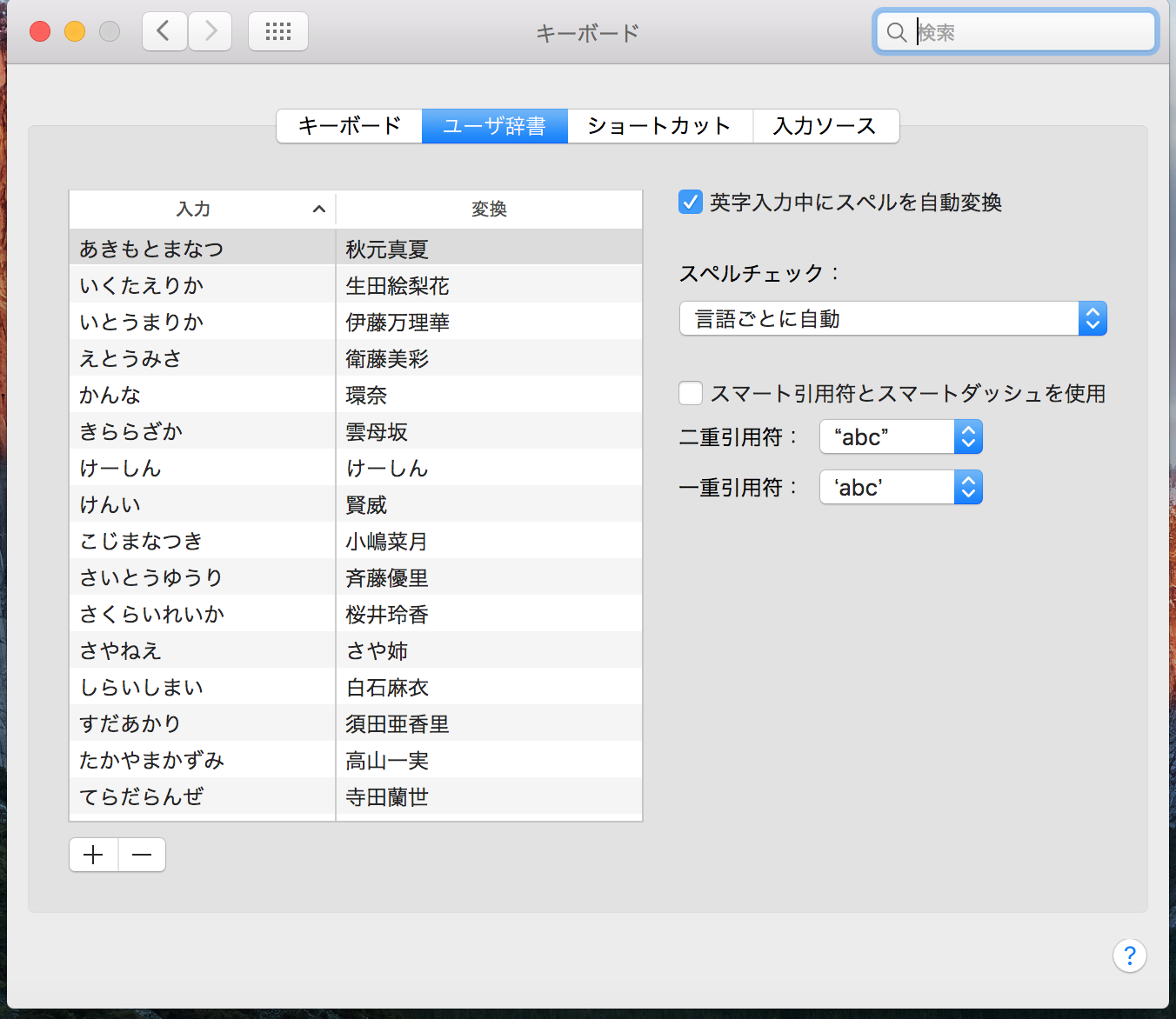




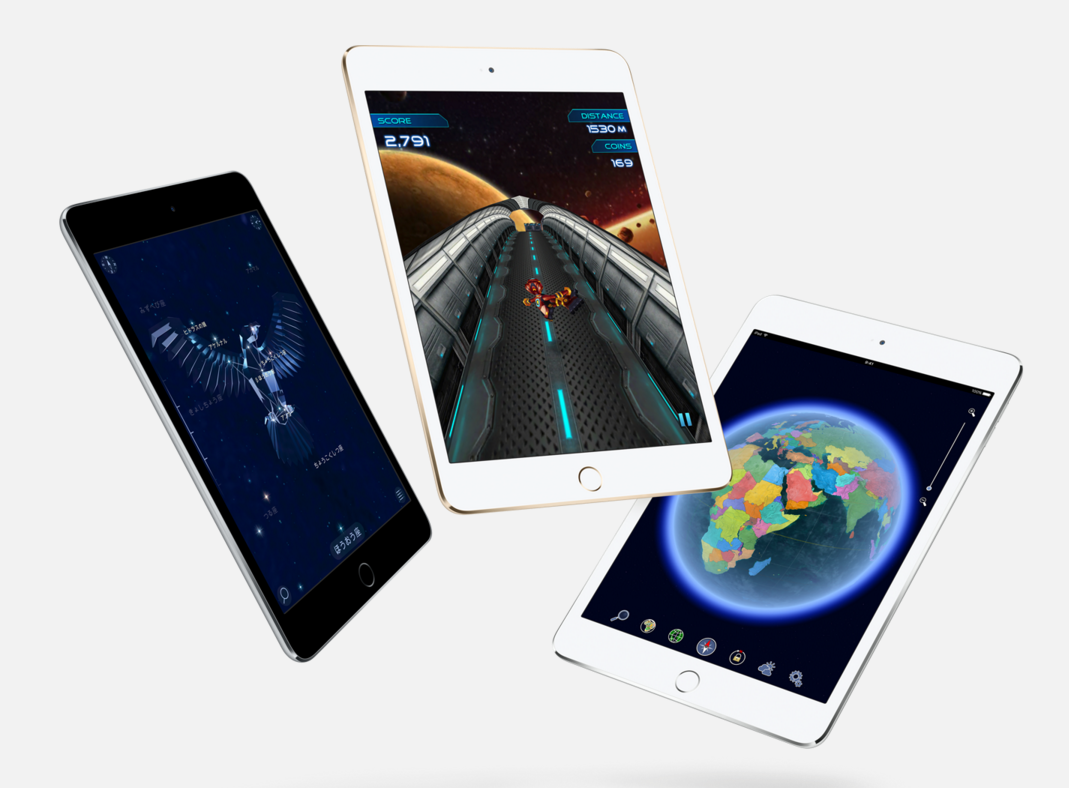




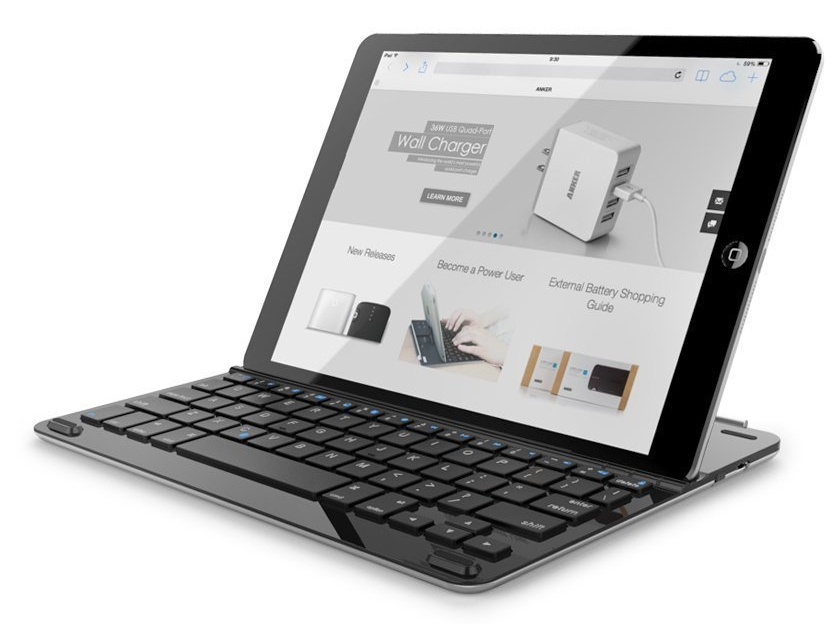
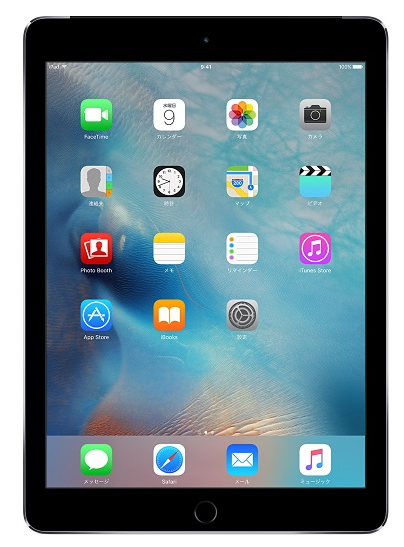




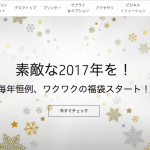

コメントを残す